|
<< Click to Display Table of Contents >> Soundspur einfügen |
  
|
|
<< Click to Display Table of Contents >> Soundspur einfügen |
  
|
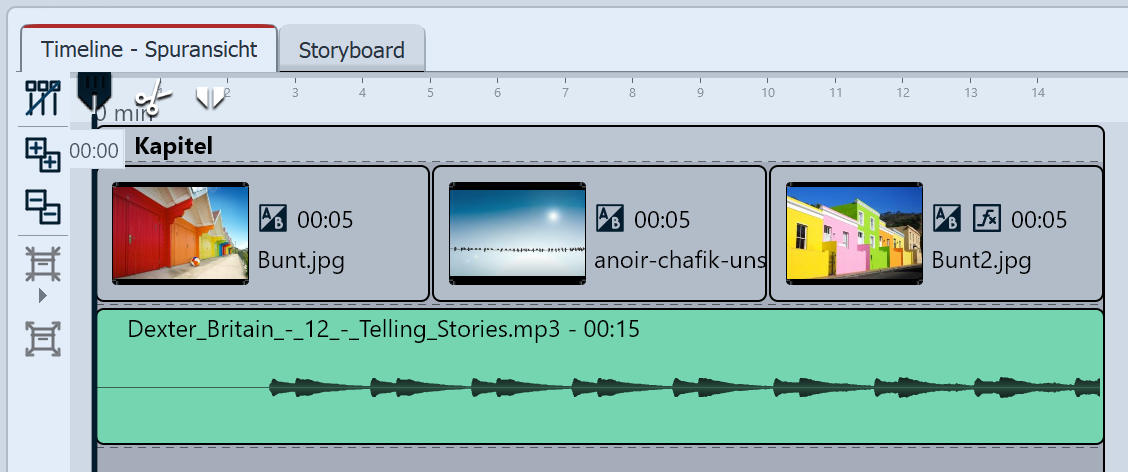 Objekte mit Sound unterlegenUm eine Spur mit einem Sound-Objekt anzulegen, fügen Sie zunächst ein Kapitel aus der Toolbox in die Timeline ein. Möchten Sie ein bestimmtes Video, eine Gruppe von Bildern oder andere grafische Elemente mit einem Ton unterlegen, so fügen Sie diese zuerst ein. Ziehen Sie ein Sound-Objekt an die Stelle, an der Ton einsetzen soll. Wenn Sie eine neue Spur anlegen wollen, so ziehen Sie das Sound-Objekt auf den Schriftzug "Hierher ziehen, um neue Spur anzulegen". Nun erscheint das Dateiauswahl-Fenster, in dem Sie eine Tondatei auswählen. Alternativ können Sie den Dateibrowser benutzen und von dort aus eine Tondatei in die Timeline ziehen, das Sound-Objekt benötigen Sie hierbei nicht. Dass es sich um eine Tondatei handelt, wird automatisch erkannt. |
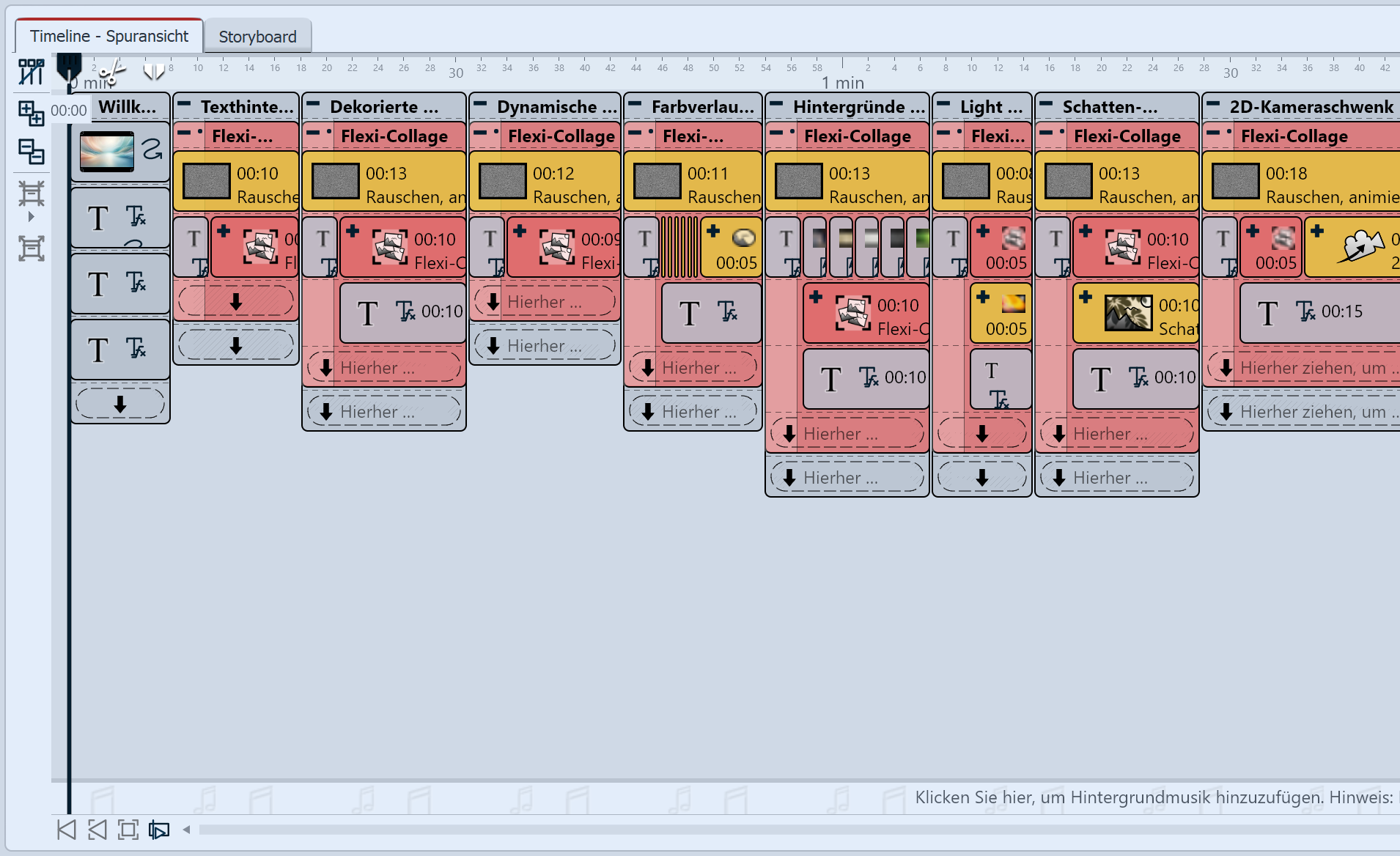 Projekt mit mehreren Kapiteln Tonspur für komplettes Projekt nachträglich ergänzenSie können auch ein bestehendes, fast fertiges Projekt noch nachträglich mit Tonspuren ergänzen. Dafür empfiehlt es sich, das komplette Projekt in ein Kapitel-Objekt einzufassen. Markieren Sie dafür ein beliebiges Objekt in der Timeline und drücken Sie dann die Tasten Strg + A . Dann sind alle Objekte markiert. Vorhandene Kapitel-Objekte und Flexi-Collage-Objekte werden dabei aufgeklappt angezeigt. |
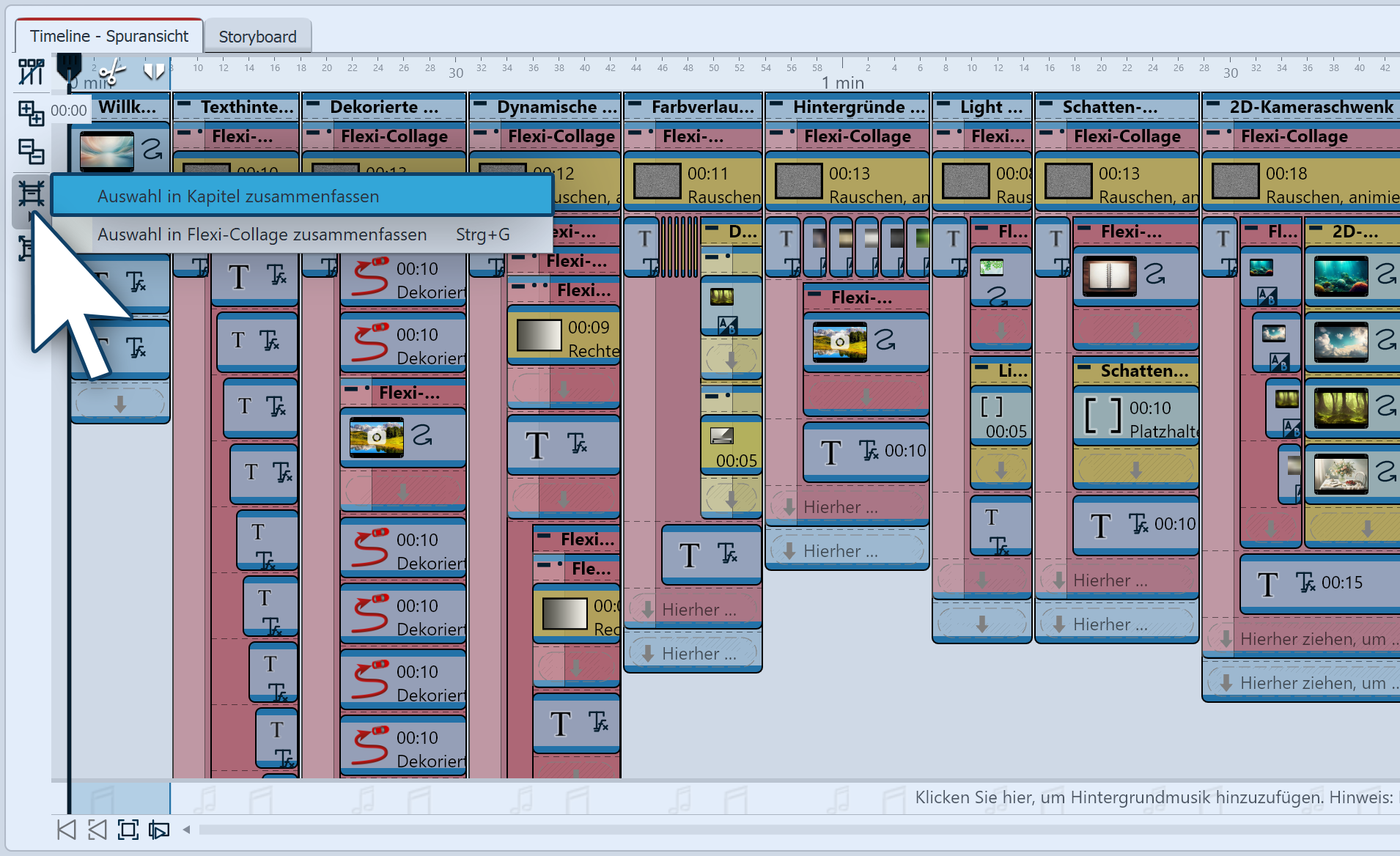 Markiertes Projekt in Kapitel einpacken Drücken Sie dann am linken Timeline-Rand auf das "In Container einfassen"-Symbol und wählen Sie die Kapitel-Option, um alle Objekte in ein Kapitel-Objekt einzufügen. |
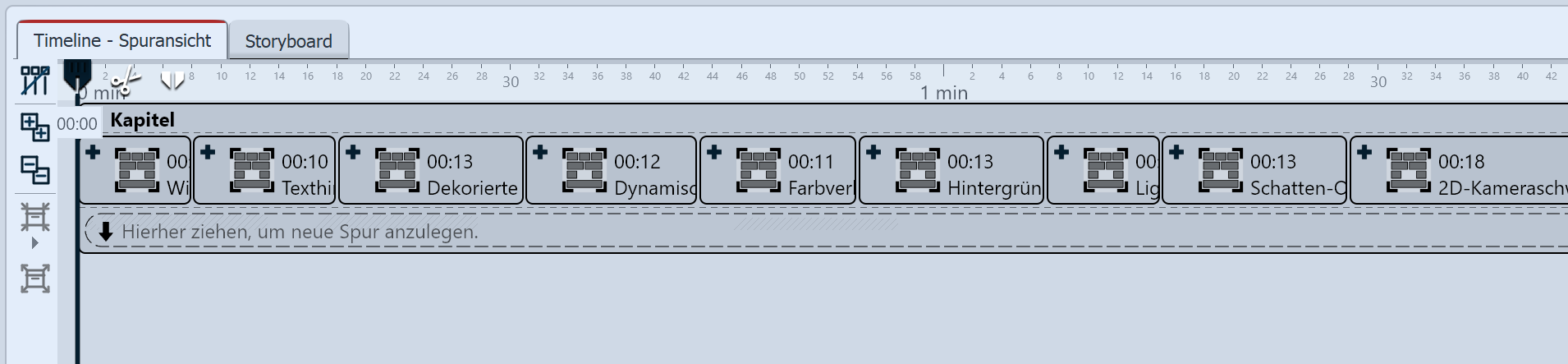 Projekt in neuem Kapitel Klappen Sie für eine bessere Übersicht zunächst alle Kapitel zu, indem Sie am linken Timeline-Rand auf das Minus-Symbol.Dann klicken Sie das verbleibende Kapitel-Objekt in der Timeline doppelt an oder auf dessen Plus-Zeichen, um den Inhalt zu sehen und zu erkennen, wo Sie jetzt Ihre Sound-Objekte kapitel-übergreifend platzieren können. |
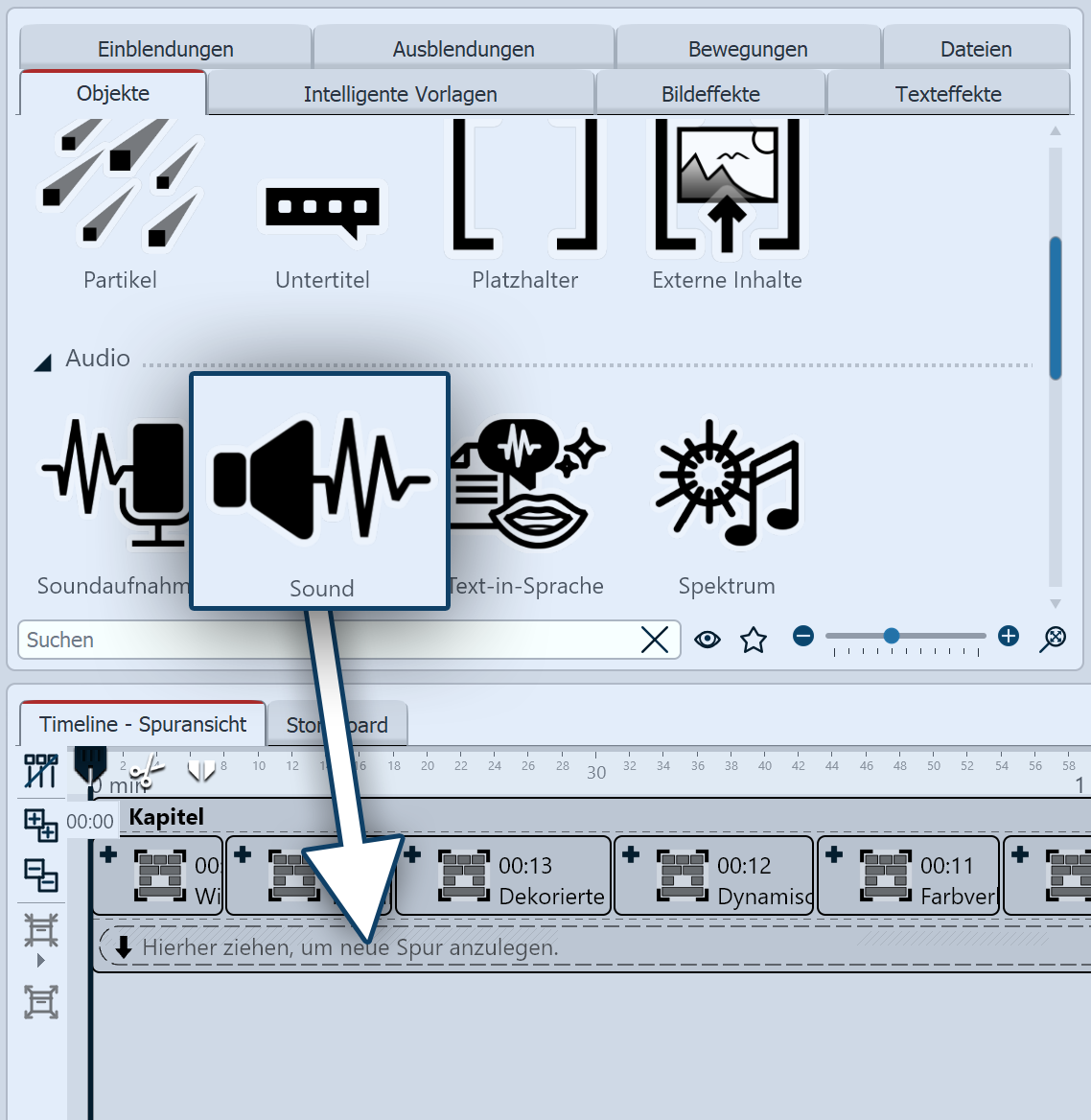 Sound in Kapitel einfügen Ziehen Sie nun ein Sound-Objekt in die unterste Spur des Kapitel-Objekts. |
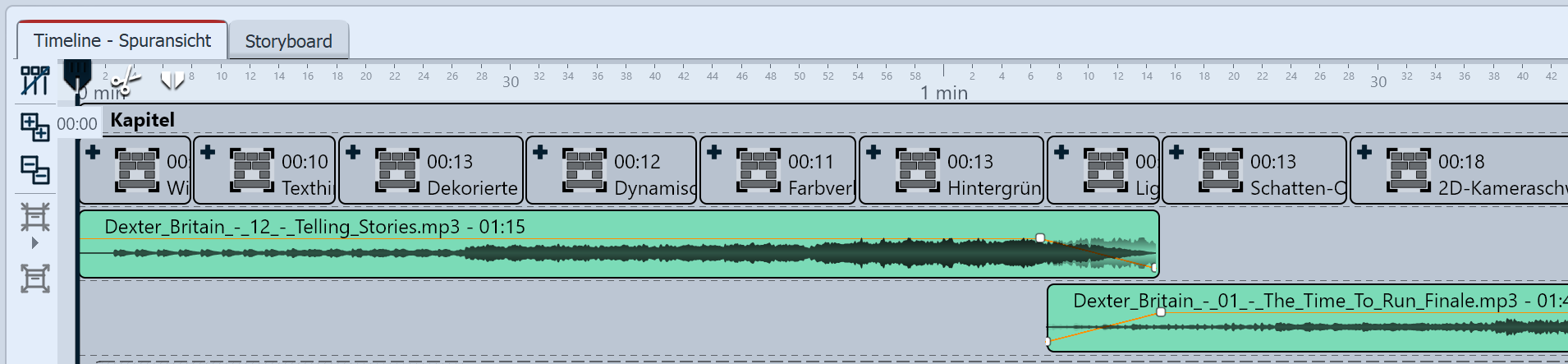 Mehrere Sounds in Spuren Sie können dann an beliebiger Stelle weitere Sound-Objekte platzieren. |